Como crear un gráfico dinámico en Excel
En este capítulo vamos a conocer que es y como crear un gráfico dinámico en Excel.
📌¿Qué es un gráfico dinámico?
Podemos definir a los gráficos dinámicos como una representación gráfica de los datos establecidos en una tabla dinámica, es decir una proyección de una tabla dinámica, que se actualiza automáticamente al aplicar algún filtro sobre los datos dentro de la tabla.
Este tipo de gráfico nos ayuda en la comprensión de los datos de una tabla dinámica.
📌¿Cómo crear un gráfico dinámico en Excel?
Para crear un gráfico dinámico existen dos formas.
📊Primera forma: Creación desde una tabla dinámica
Esta es la forma clásica o más empleada para crear nuestros gráficos dinámicos, que es desde nuestra tabla dinámica; debemos seguir los pasos que se detallan a continuación:
Lo primero que debemos hacer es crear nuestra tabla dinámica a partir de nuestra base de datos.
📝Seleccionamos nuestra base de datos, y nos dirigimos a la pestaña Insertar>Tabla.
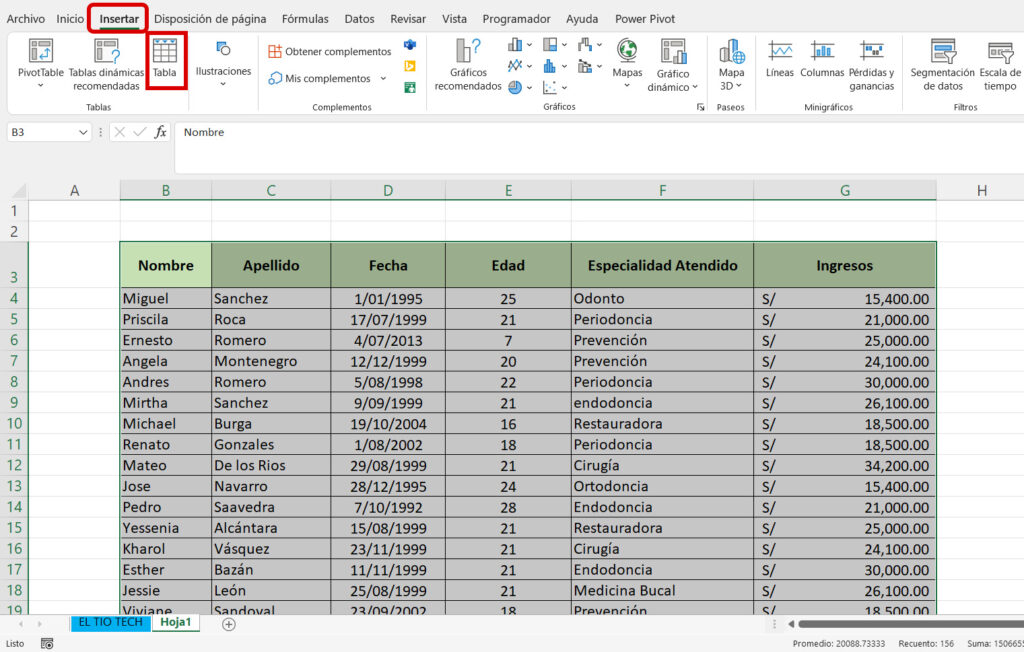
📝Luego nuevamente nos dirigimos a la pestaña Insertar y seleccionamos Pivot Table.
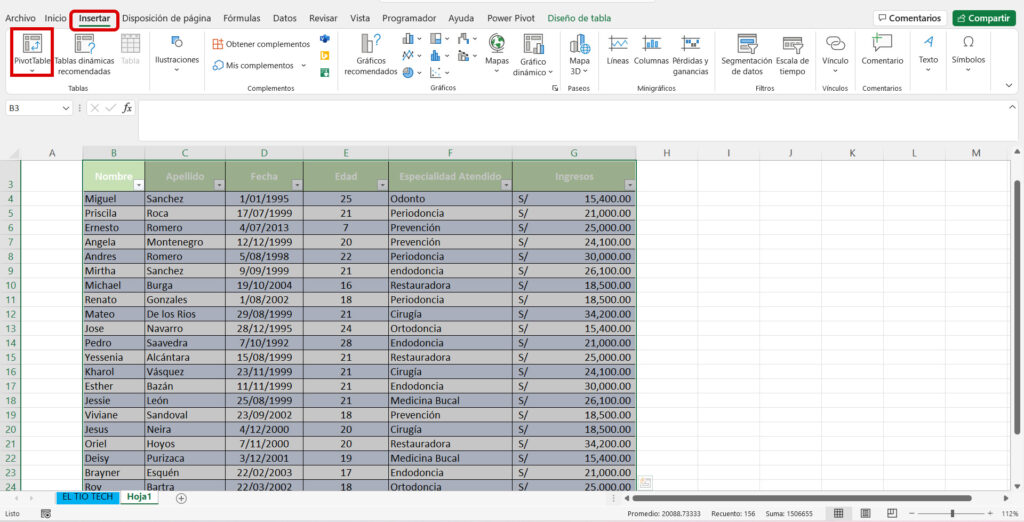
📝Procederemos a estructurar nuestra tabla dinámica y definimos los campos.
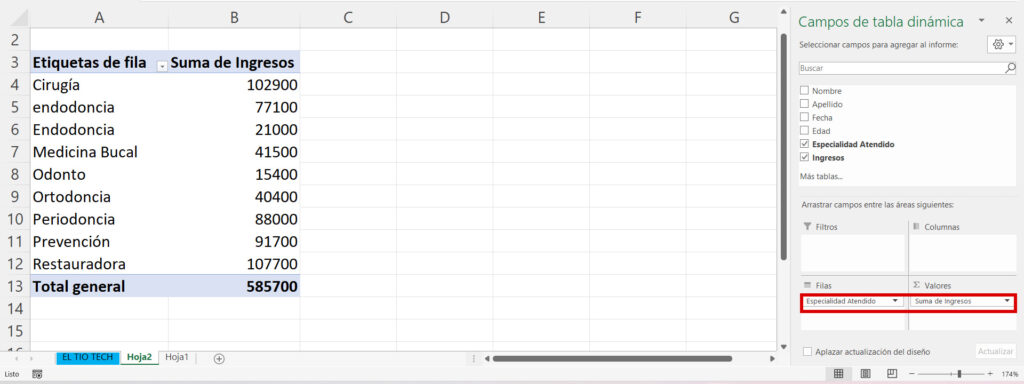
📝Después, ir a la pestaña Insertar y seleccionamos el gráfico que deseamos.
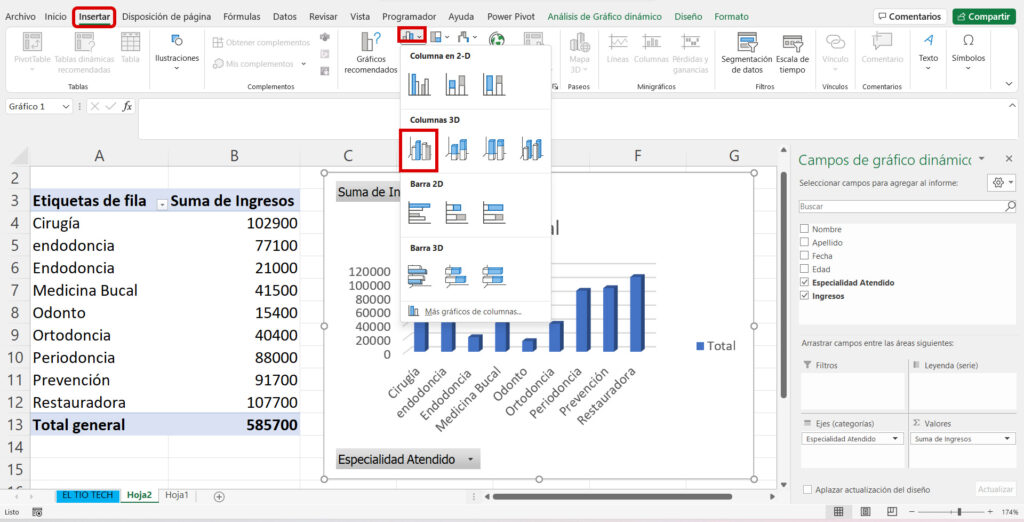
🧠Recordemos que todos los cambios que se realicen en la tabla dinámica, también afectará a nuestro gráfico.
📊Segunda forma: Crear gráfico dinámico sin tener una tabla dinámica
Para crear nuestros gráficos dinámicos sin haber creado antes una tabla dinámica seguiremos los pasos que detallamos a continuación:
📝Seleccionamos toda nuestra base de datos y nos dirigimos a la pestaña Insertar>Tabla.
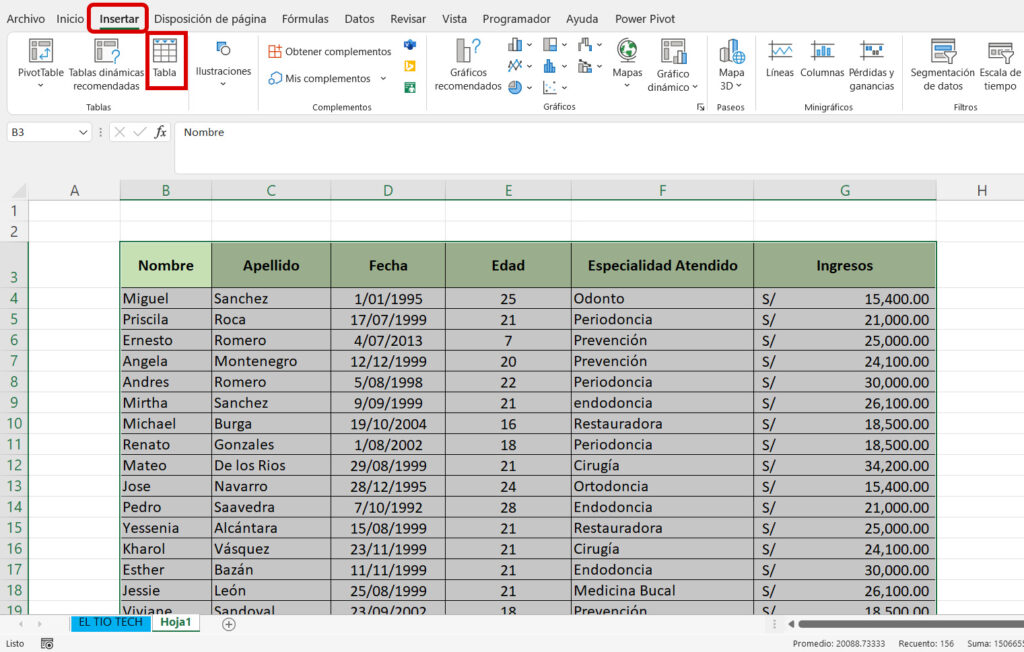
📝Luego nuevamente nos dirigimos a la pestaña Insertar y seleccionamos la opción Gráfico dinámico.
👉🏻Podemos seleccionar cualquiera de las dos opciones que nos aparece: Gráfico dinámico o Gráfico dinámico y tabla dinámica.
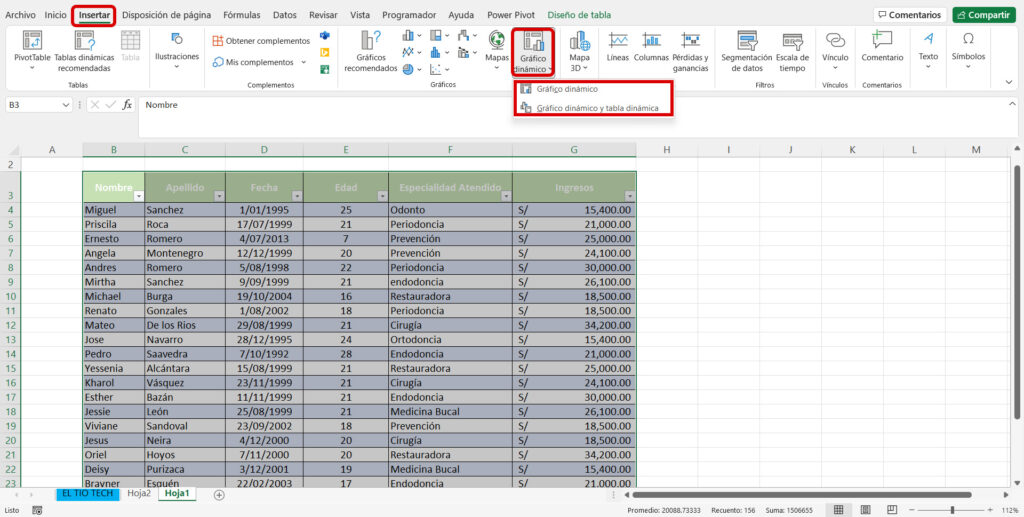
👉🏻Podremos estructurar nuestro gráfico y tabla dinámica.
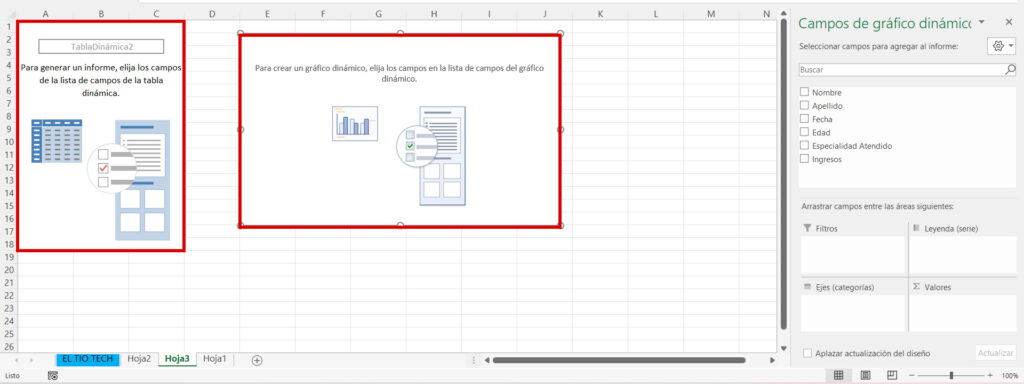
🎯Video referente🎯
Si te gusto nuestro tutorial, te invitamos a suscribirte en el canal de YouTube donde podrás encontrar las mejores Guías, tutoriales y consejos sobre Excel, Word, Power Point y muchas mas herramientas tecnológicas.







Responses